『MyBook ![]() 』で写真集を作るための、無料アプリケーション『MyBookEditor』がダウンロードできて、載せたい数々の写真をひとつのフォルダに集めたら、さぁ!写真集づくりを始めましょう!
』で写真集を作るための、無料アプリケーション『MyBookEditor』がダウンロードできて、載せたい数々の写真をひとつのフォルダに集めたら、さぁ!写真集づくりを始めましょう!
ここからは楽しみながら、また迷いながらの作業です。作り進めるうちに色々なアイデアが湧いてきますので、練習作で予め色々なテクニックを身につけておきましょう!
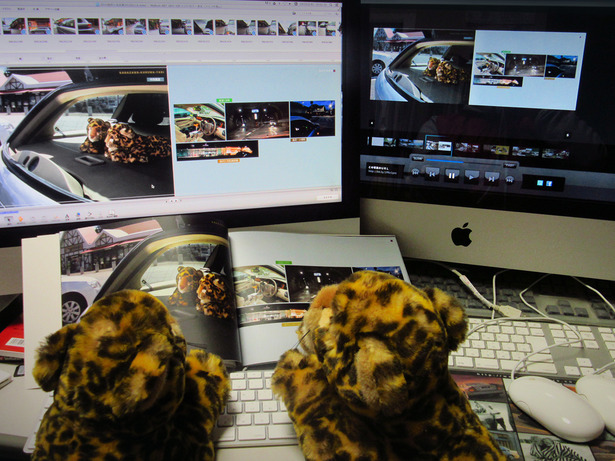
では、『新規作成』作成で写真集の台紙づくりから始めましょう!
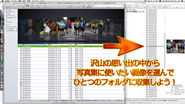 まずは集めた写真やテーマから台紙の形状を決定しますが、実際に作った写真集の具体例で説明します。
まずは集めた写真やテーマから台紙の形状を決定しますが、実際に作った写真集の具体例で説明します。
今回自分が作った写真集のテーマは2013年の秋に愛車で金沢の旅をした時の『愛車と金沢の風景』で、そのタイトルは『金沢くるま旅・2013』としました。基本的には金沢の名所を背景に愛車を撮影し写真がメインですが、金沢への道程や風景、食べ物、人物などサブカットも数多く用意しました。皆さんも写真を集めたら見せ方やストーリー性などいろいろと考えてみて写真集のサイズや形、ページ数などもザックリと決めておきましょう!
作成の途中でもサイズやページ数は自由に変更可能なので行き当たりばったりでも安心して進められるのが『MyBookEditor』の長所でもあります!
 ほぼ構想が固まったところでインストールした『MyBookEditor』を起動してみましょう。とにかく作成の練習をしてみて、どんなアプリケーションで、どのような事が出来るのかを理解してみて、そこからまた発想が膨らむこともあるので、試作にトライしてみましょう!
ほぼ構想が固まったところでインストールした『MyBookEditor』を起動してみましょう。とにかく作成の練習をしてみて、どんなアプリケーションで、どのような事が出来るのかを理解してみて、そこからまた発想が膨らむこともあるので、試作にトライしてみましょう!
左の画面は『MyBookEditor』が起動するときの表示です。
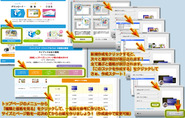 起動したら『MyBookEditor』トップメニューが表示されます。『新規作成』をクリックすると『表紙のタイプ』、『サイズ』、『ページ数』など次々に選択肢が表示されますので、チェックを入れて行きます。すると最後に価格表示が出ますので、OKならば最後に『このブックを作成する』をクリック!これで、白地の新規原稿(台紙)が開きます。ここからはもう写真を配置するのみ!
起動したら『MyBookEditor』トップメニューが表示されます。『新規作成』をクリックすると『表紙のタイプ』、『サイズ』、『ページ数』など次々に選択肢が表示されますので、チェックを入れて行きます。すると最後に価格表示が出ますので、OKならば最後に『このブックを作成する』をクリック!これで、白地の新規原稿(台紙)が開きます。ここからはもう写真を配置するのみ! ちなみに今回自分が作った写真集は、約3000枚の写真の中から使えそうな画像を選び出した結果、全体に横長写真が多かっのと、本自体は手頃なサイズが良かったので、180×257cm(MyBookのサイズ表の180Y)の横長を選択し、ページ数は選抜した画像の枚数が100枚ほどだったので、1ページに3〜4点の画像をレイアウトする想定で、30ページをチョイスしました。
ちなみに今回自分が作った写真集は、約3000枚の写真の中から使えそうな画像を選び出した結果、全体に横長写真が多かっのと、本自体は手頃なサイズが良かったので、180×257cm(MyBookのサイズ表の180Y)の横長を選択し、ページ数は選抜した画像の枚数が100枚ほどだったので、1ページに3〜4点の画像をレイアウトする想定で、30ページをチョイスしました。次回は台紙に写真をレイアウトしてデザインを開始します!お楽しみに。
写真集を作るなら早くて楽しく簡単なMyBook ![]()
もっともっと手軽につくれるかんたんMyBook ![]()
Macユーザーはコチラ!MyBook for Mac
お値段が気になる方はまずコチラ!MyBook価格一覧 ![]()





